
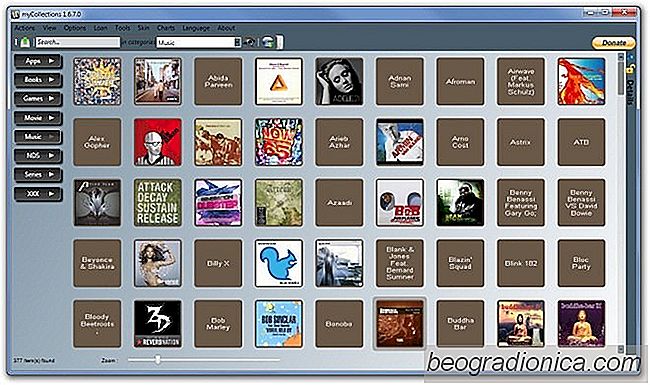
myCollections por separado es una aplicación de código abierto para ayudarlo a administrar sus aplicaciones, libros, juegos, películas, música, NDS, series y otros tipos de medios en pestañas separadas. La aplicación le permite ver todas o solo algunas de las pestañas, según sus preferencias, y muestra información detallada sobre cada elemento multimedia seleccionado. Puede aplicar varios filtros al contenido mostrado, como Ver archivos con portada, Sin portada, Completo, No completado, Oído, No escuchado, etc., y diferentes vistas como Vista de tarjeta, Vista cubierta, Vista CoverFlow, etc. Viene con un -en un comprobador duplicado y una herramienta para descargar automáticamente información multimedia de la web. Además, myCollections tiene soporte multilingüe y ofrece diferentes máscaras para elegir. Más sobre la aplicación después del salto.
Como se mencionó anteriormente, la aplicación tiene pestañas para diferentes categorías, como Aplicaciones, Libros, Juegos, Películas, Música, NDS y Serie . La barra Zoom en la parte inferior le permite acercar y alejar de manera instantánea la vista del álbum de acuerdo con sus preferencias. La aplicación muestra los medios junto con la información disponible y la carátula del álbum.
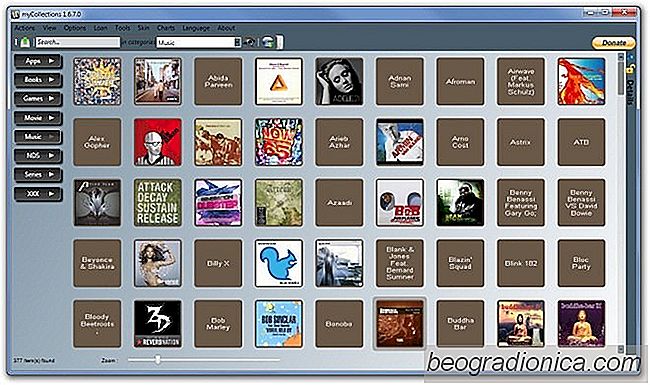
Para agregar medios a la aplicación, haga clic en Acción en la esquina superior izquierda y seleccione Agregar> Agregar medios . En la ventana Agregar Medios , ingrese el nombre Medios , seleccione Escriba e ingrese la Ruta de su colección. Defina Patrón de búsqueda y haga clic en Finalizar una vez que haya terminado.
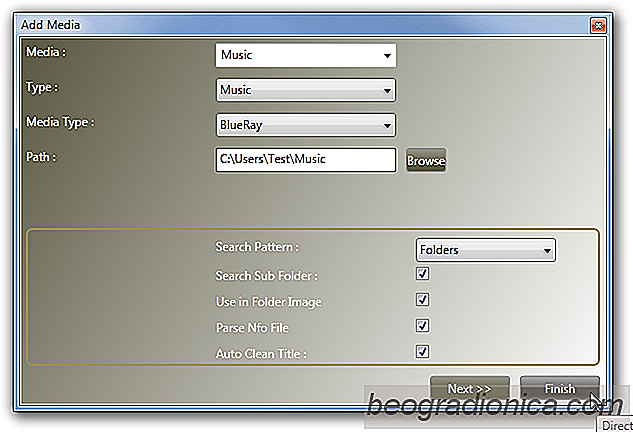
La aplicación le permite cambiar Máscaras , Idioma y Visualización de las opciones de sus respectivos menús en la parte superior. Puede configurar filtros para ver diferentes tipos de elementos o cambiar el tipo de vista ( Vista de portada, Vista de flujo de portada, Vista de cubo, Vista de artista , etc.) para ver diferentes tipos de detalles sobre los elementos.

Cómo desinstalar una aplicación UWP en Windows 10
Microsoft está buscando aplicaciones UWP para tener éxito. Windows Store tiene una cantidad modesta de aplicaciones y algunas compañías populares han desarrollado aplicaciones UWP. Dicho esto, Microsoft es manifiestamente torpe en la integración de estas aplicaciones UWP junto con las aplicaciones de escritorio.
![Cómo deshabilitar el modo de suspensión cuando se conecta una pantalla externa [Windows]](http://beogradionica.com/img/windows-2017/how-to-disable-sleep-mode-when-an-external-display-is-connected-2.jpg)
Cómo deshabilitar el modo de suspensión cuando se conecta una pantalla externa [Windows]
Cuando deja el sistema desatendido durante demasiado tiempo , entra en el modo de suspensión. Esta es una característica estándar que ha sido parte de Windows durante mucho tiempo. Algunas aplicaciones, en su mayoría reproductores de medios, pueden eludir que esto suceda. Por ejemplo, en Windows 10 si reproduce una película en la aplicación Moves TV, su sistema no entrará en el modo de suspensión.